I den konstant udviklende softwareverden har Adobe After Effects CC 2015 fået nogle bemærkelsesværdige opdateringer, der kan hjælpe dig med at optimere dine produktionsprocesser. Disse nye funktioner, som du kan bruge i forhold til forgængerversionen CS6, tilbyder ikke kun æstetiske forbedringer, men også praktiske værktøjer, der gør din kreative proces mere glidende. Her viser jeg dig de vigtigste nyheder og hvordan du effektivt kan anvende dem.
Vigtigste indsigter
- Brugergrænsefladen er blevet opdateret, inklusive mørkere paneler for bedre fokus på kompositionen.
- Synkronisering af dine indstillinger med Creative Cloud er nu muligt.
- Forbedrede interpolations teknikker tilbyder en højere billedkvalitet.
- Det nye snapping-værktøj gør det nemmere at arbejde med 3D-elementer.
- Hurtig identifikation af manglende skrifttyper understøttes af den nyintroducerede funktion.
Trin-for-trin vejledning
1. Tilpas brugergrænsefladen
Efter åbning af After Effects vil du bemærke, at grænsefladen er moderniseret. De mørkere paneler hjælper med at fokusere på kompositionen. Hvis de nye farver forstyrrer dig, kan du ændre dette i indstillingerne.
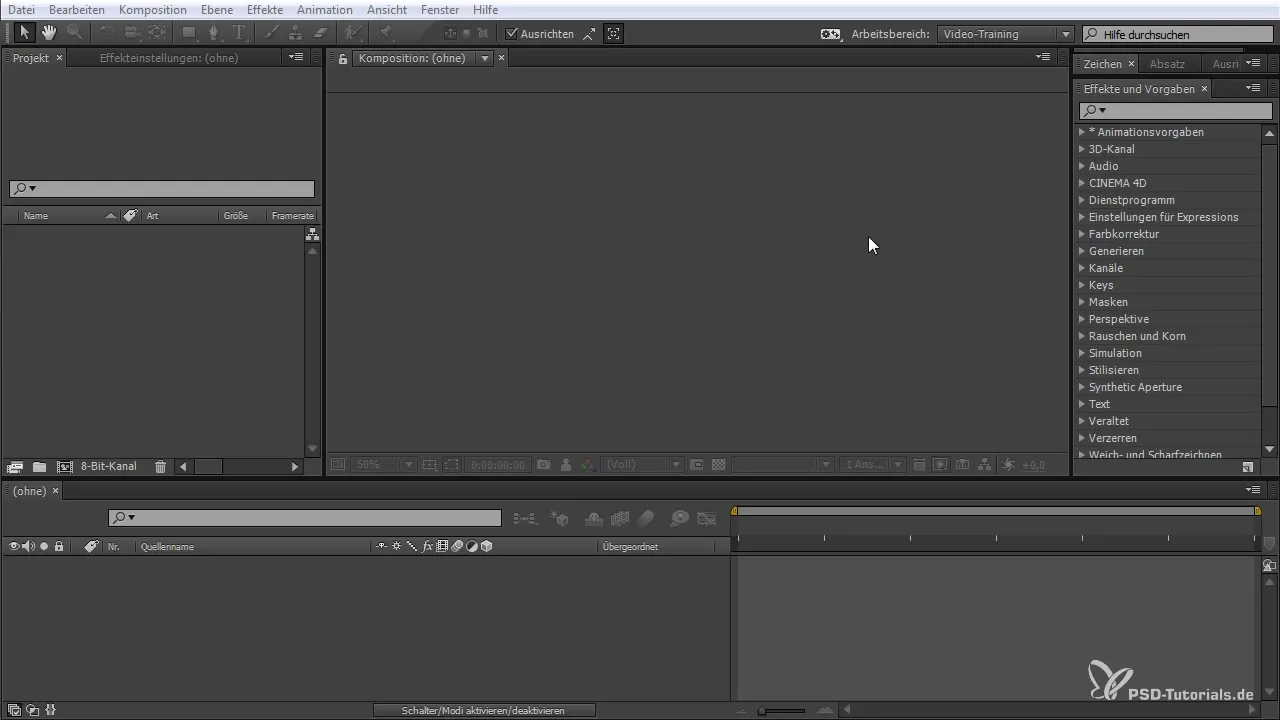
2. Aktiver synkronisering af indstillinger
For at synkronisere dine personlige indstillinger mellem forskellige arbejdspladser, gå ind i indstillingerne og klik på "Synkroniser indstillinger". Denne funktion hjælper dig med at have alle dine brugerdefinerede indstillinger tilgængelige uanset hvilken computer du arbejder på.
3. Opret nye kompositionindstillinger
For at oprette en ny komposition, klik på "Komposition" og indtast de ønskede værdier, såsom en opløsning på 1280x720 pixel og 50 fps. Gem dette som en preset, som du kan genbruge senere.
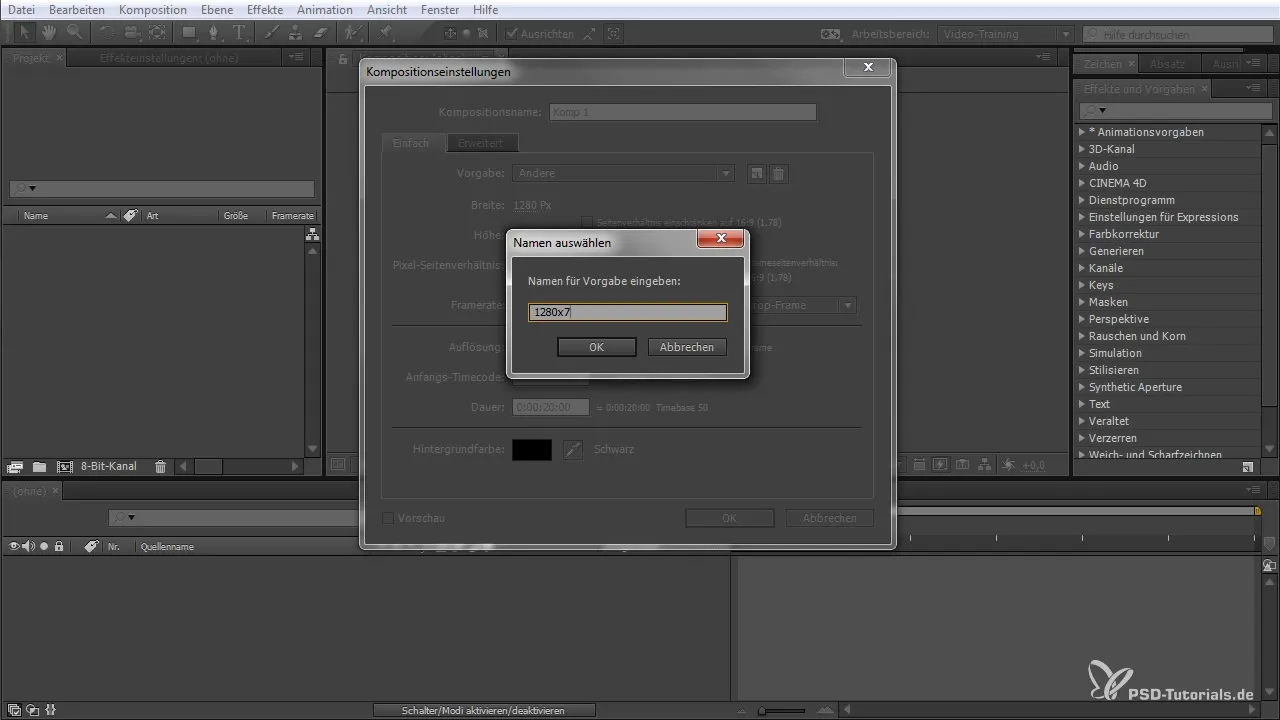
4. Synkroniser preset
Når du har oprettet dit preset, kan du uploade det til skyen. Klik blot på "Synkroniser indstillinger" og vælg "Upload indstillinger" for at sikre, at dit arbejde altid er tilgængeligt, når du igen får adgang til dit projekt.
5. Brug interpolations teknik
Med den nye bicubic interpolations funktion kan du opnå glattere resultater, når du skalerer billeder. Test hvordan kvaliteten af dine billeder forbedres med denne funktion ved at afprøve forskellige raster- og kvalitetsindstillinger.
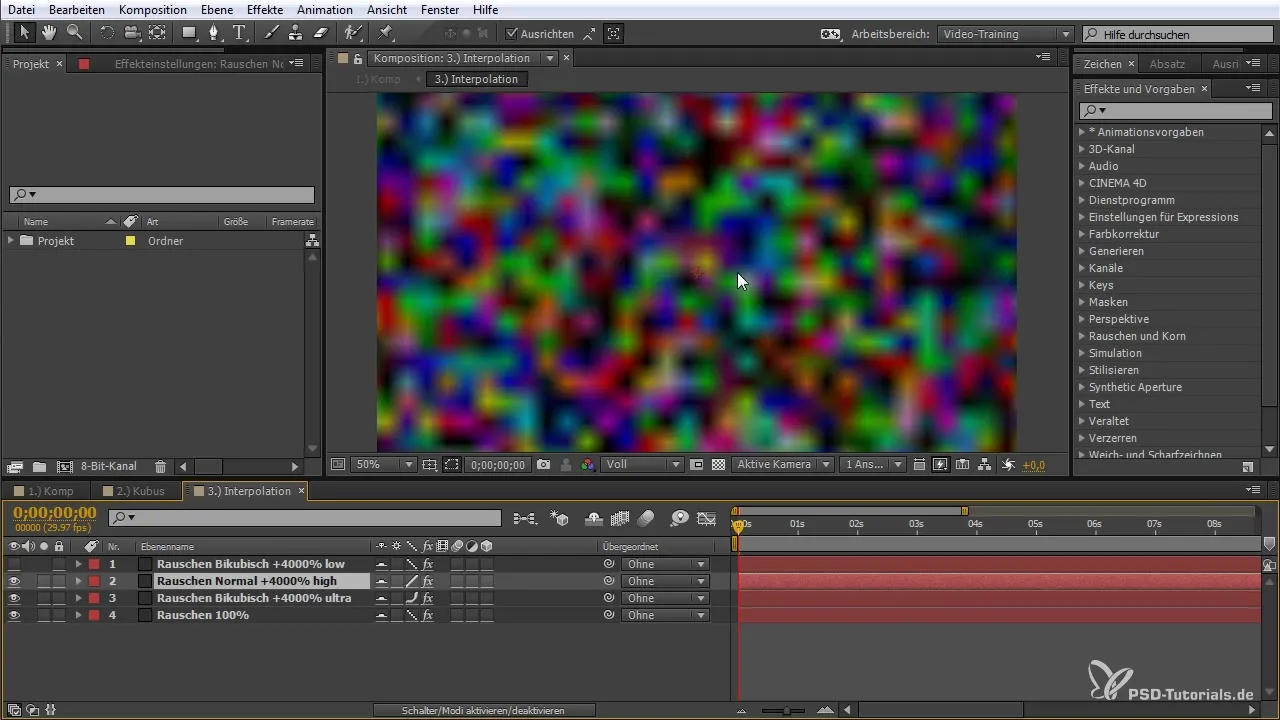
6. Find manglende skrifttype
Hvis du opdager, at en skrifttype mangler, mens du arbejder på et projekt, kan du nu nemt finde den. Klik på "manglende skrifttyper" i skrifttyperområdet, og After Effects viser dig straks, hvilken lag der er berørt.
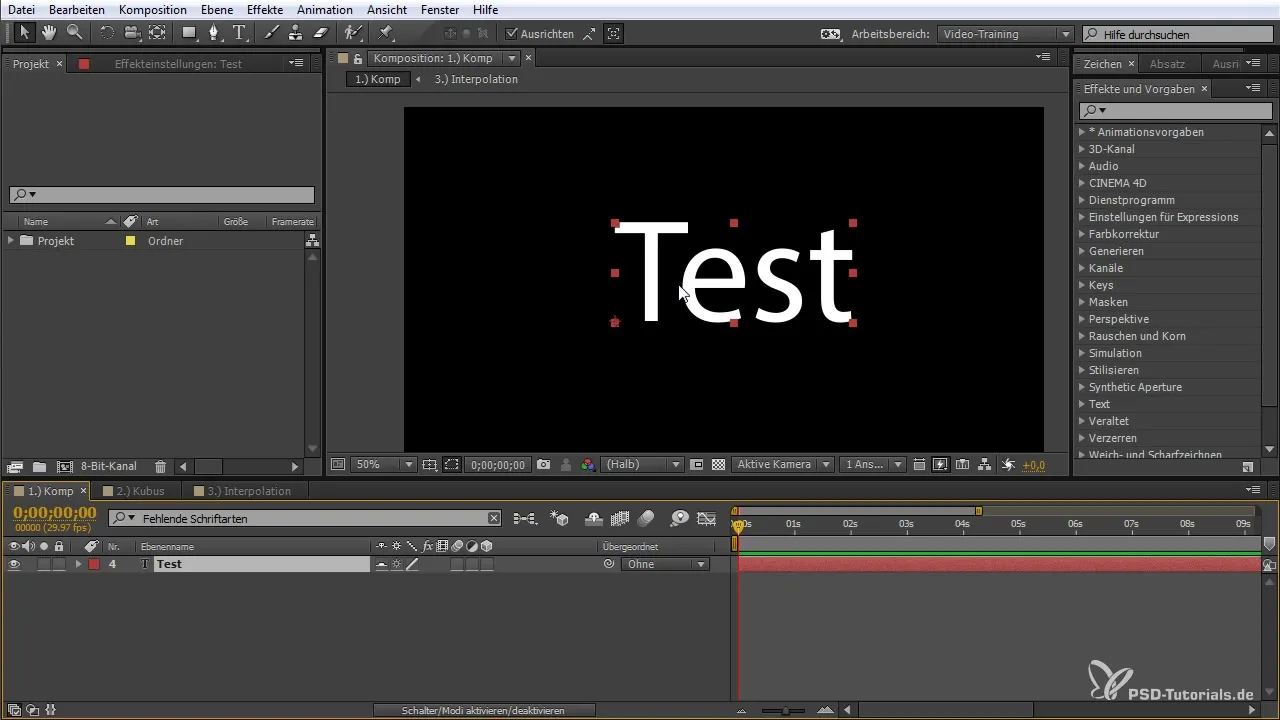
7. Aktivér snapping-funktionen
Den nye snapping-funktion gør det lettere for dig at arbejde med 3D-elementer. Aktiver snapping ved at vælge de relevante indstillinger i snap-menuen. Du vil være i stand til at justere elementer præcist, hvilket sparer dig for meget tid.
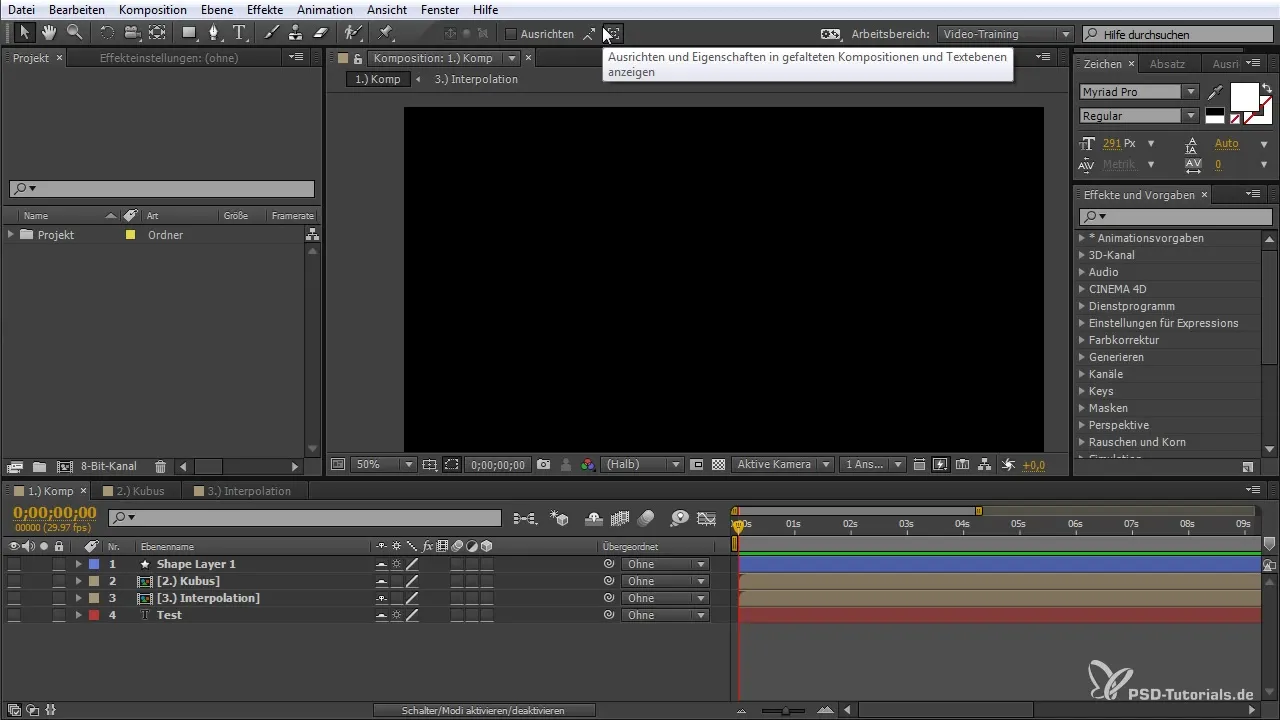
8. Kreativt arbejde med nye kurveværktøjer
Med de opdaterede kurveværktøjer kan du nu nemt tegne kurver uden at skulle bearbejde kant for kant. Dette giver dig mulighed for at arbejde mere kreativt, især med komplekse former.
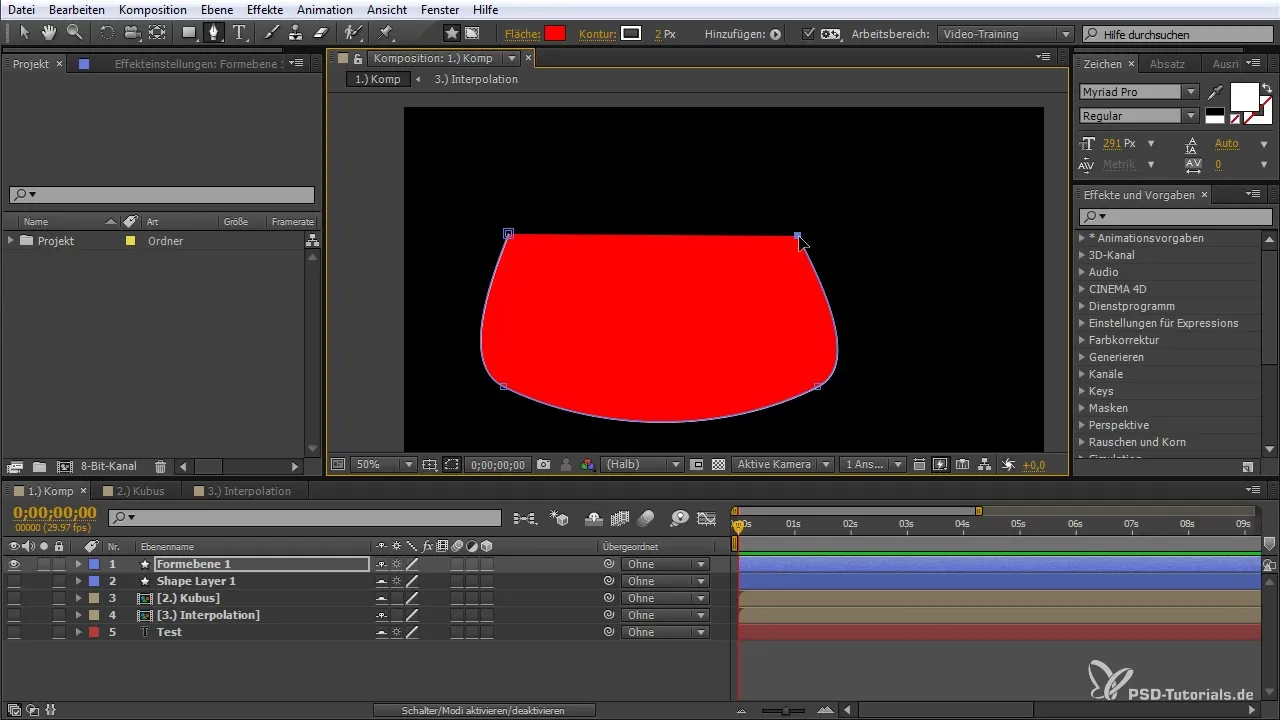
Resumé – After Effects CC 2015: De nye funktioner og deres fordele
Nyhederne i After Effects CC 2015 forbedrer ikke kun brugeroplevelsen, men også din effektivitet. Fra den forenklede synkronisering af dine indstillinger til forbedrede værktøjer til billedinterpolation - Adobe har introduceret mange nyttige forbedringer, som hjælper dig med at være mere kreativ. Udnyt disse funktioner fuldt ud for at gøre dine projekter hurtigere og bedre.
Ofte stillede spørgsmål
Hvordan aktiverer jeg synkronisering af mine indstillinger i After Effects?Du kan aktivere synkronisering ved at klikke på "Synkroniser indstillinger" i indstillingerne og vælge den ønskede mulighed.
Hvad er fordelene ved den nye interpolations teknik?Den nye bicubic interpolations funktion sikrer bedre billedkvalitet, når du skalerer billeder, hvilket resulterer i klarere og skarpere resultater.
Hvordan finder jeg manglende skrifttyper i mit projekt?Klik på "manglende skrifttyper" i skrifttypeområdet for straks at se, hvilket lag der er berørt.
Hvordan fungerer den nye snapping-funktion?Snapping-funktionen giver dig mulighed for at justere elementer præcist ved blot at køre tæt på et andet lag og klikke.
Kan jeg gemme mine brugerdefinerede kompositionindstillinger?Ja, du kan gemme dine kompositionindstillinger som presets og nemt hente dem senere.


